현재 집에는 맥북과 윈도우 데스크탑이 있습니다. 주로 맥북을 이용하고 윈도우 데스크탑은 게임을 할 때 사용하고 있습니다. 그런데 요즘 윈도우에서 작업해야 할 것들이 생기면서 스위칭이 필요했습니다. 현재 책상에는 마우스 2개 키보드 2개가 놓여져있고 불편하게 작업을 하고 있었죠.
그래서 이번에 맥에서 윈도우 사용을 위한 원격 설정을 했습니다. 사용방법은 간단합니다. 마이크로소프트 리모트 데스크탑을 이용하면 쉽게 맥 os에서 윈도우 os까지 사용이 가능합니다.
윈도우10 원격 설정
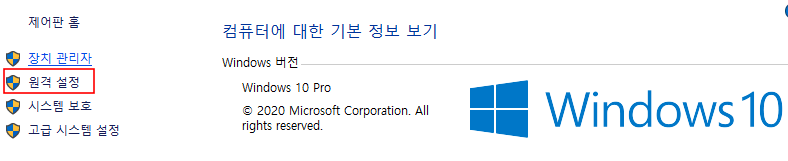
먼저 맥, 아이패드, 아이폰에서 윈도우10 원격을 사용하기 위해서는 원격을 할 PC에 설정이 필요합니다. 윈도우에서 원격설정을 눌러서 원격 허용을 먼저 해주어야 합니다.

여기서 먼저 이 컴퓨터에 대한 원격 지원 연결 허용을 해준 다음 아래에 원격 데스크톱설정에서도 이 컴퓨터에 대한 원격 연결 허용을 해줍니다.
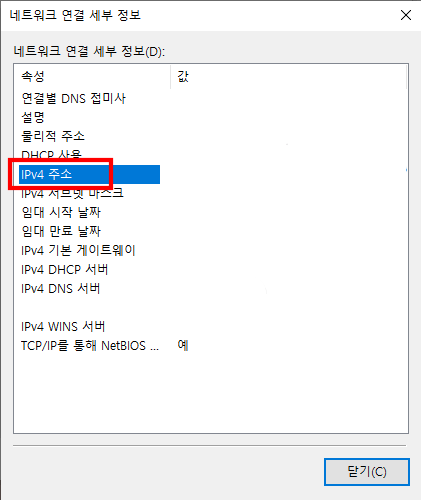
그리고 원격을 할 데스크탑의 IPv4주소를 알아야합니다. 맥, 아이패드, 아이폰에서 원격할 데스크탑의 IPv4주소를 추가하는 방식으로 진행이 됩니다. IPv4주소를 메모해주세요.
Microsoft Remote Desktop 설정

이제 원하는 애플기기에서 Microsoft Remote Desktop을 받아주세요. (모바일 기기는 Microsoft Remote Mobile 입니다.)

마이크로소프트 리모트 데스크탑을 다운로드 한 후 이제 Add PC를 눌러줍니다. 이제 PC name, User Account를 입력해주어야 합니다. PC name은 아까 메모해 두었던 IPv4를 입력해줍니다.

그리고 Account는 현재 원격연결 할 윈도우OS의 계정을 입력해야 합니다. 현재 설정이 윈도우 계정으로 되어있으면 윈도우 계정을 입력해주면됩니다. 그게 아니라 그냥 사용자로 설정해두셨다면 사용자명을 입력하고 비밀번호를 입력해 주시면 됩니다.

저는 현재 맥북에서 윈도우 원격을 사용했습니다. 연결을 하게 되면 윈도우10화면을 볼 수 있습니다.
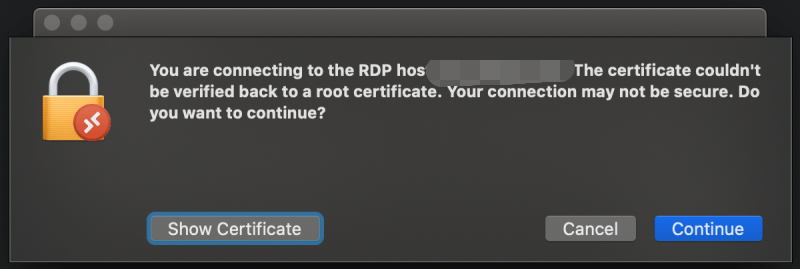
그리고 자꾸 이런 팝업이 뜨길래 보니 신뢰 하는게 필요합니다.
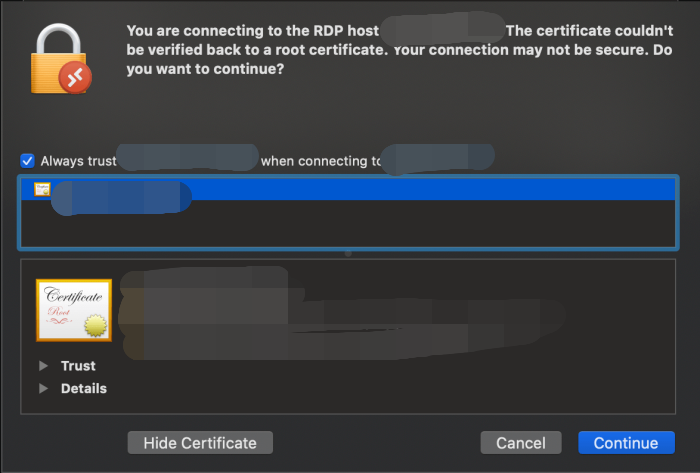
팝업을 열어서 체크를 하고 계속 하기를 해주시면 됩니다.
맥에서 윈도우 원격을 하면 가장 편한 부분이 파일이동이었습니다. 그냥 윈도우에있는 파일을 복사해서 맥에 붙여넣기를 하면 바로 옮겨집니다. 매번 클라우드 이용해서 옮겼는데, 이 부분이 가장 좋네요. 무튼 아직 원격 설정안하신 분들은 꼭 해서 사용해보세요.






